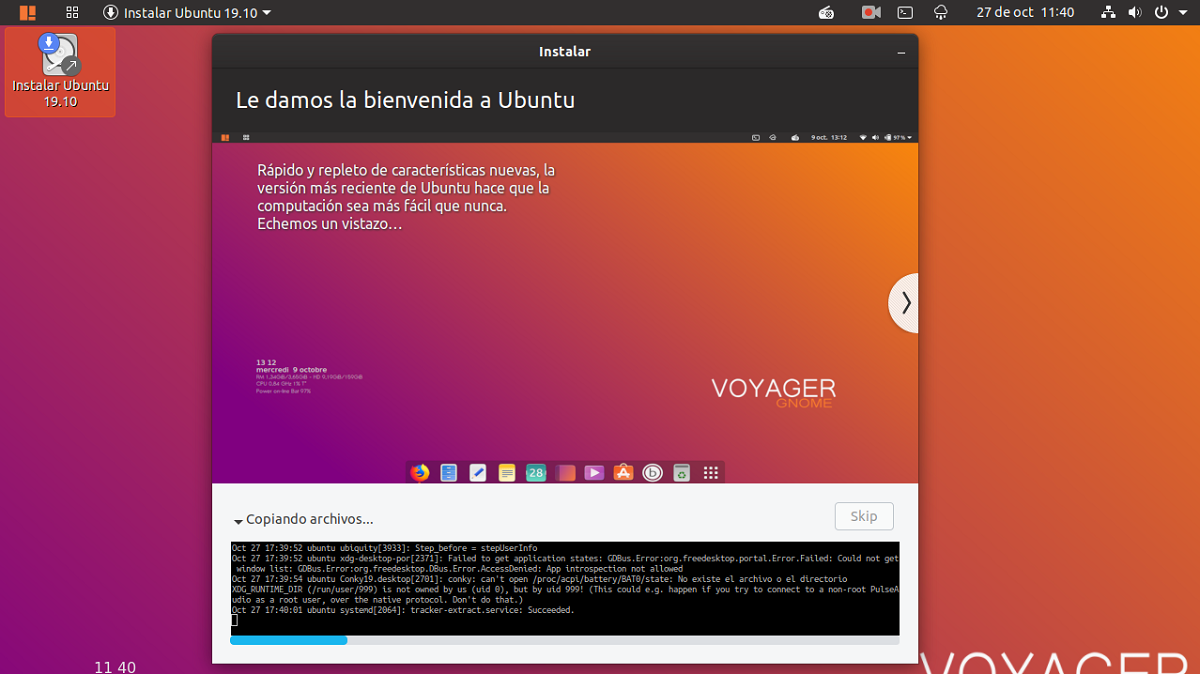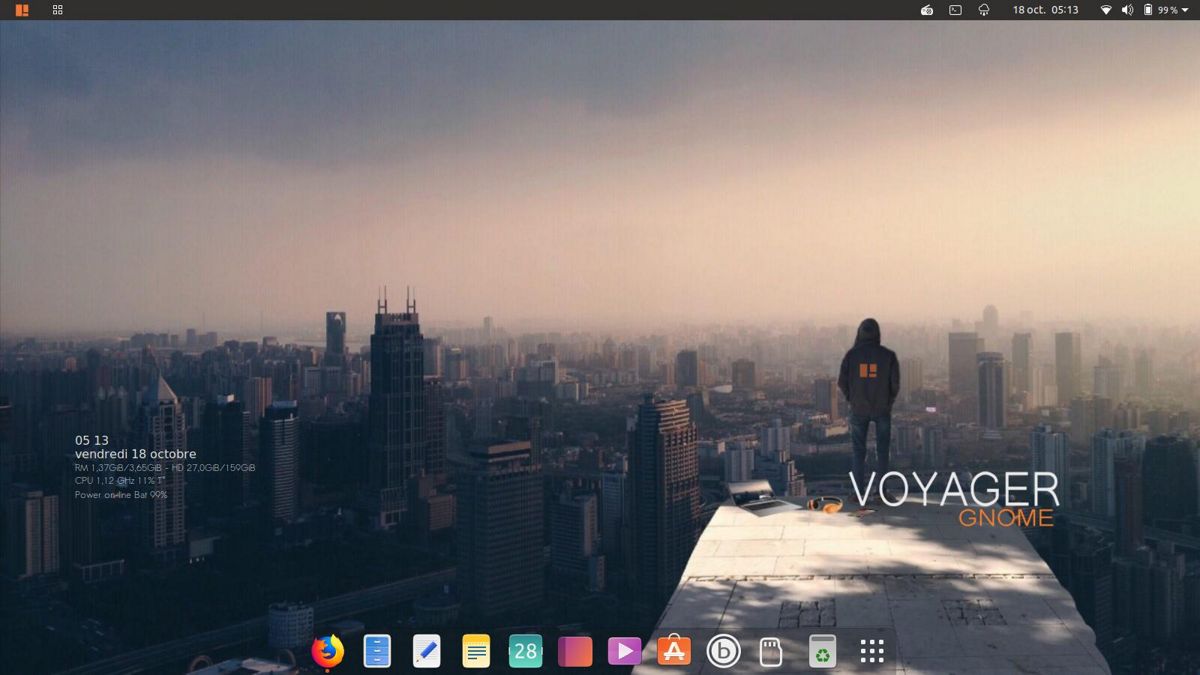
Včera jsme sdíleli s vámi zprávy o vydání nové verze Voyageru, který je vrstva přizpůsobení, která je základem Ubuntu a vylepšuje vizuální stránku rozvržení. Kromě toho má další verze, o kterých jsme již mluvili zde na blogu, kde osobně doporučuji verzi „Gamer Edition“ pro ty, kteří hledají osobnější herní zážitek.
Nyní sdílím se zájemci o možnost vyzkoušet si tuto distribuci jednoduchého instalačního průvodce, které jsem využil, protože jsem nemohl odolat vyzkoušení této nové verze Voyageru, kterou jsem nainstaloval na jiný pevný disk, který jsem si rezervoval.
Proces instalace Voyager GE 19.10
Abychom mohli začít s instalací Voyager GE 19.10, první věcí, kterou musíme udělat, je získat obraz systému, který stáhneme z tento odkaz„Měl bych zmínit, že je to pouze pro 64bitové systémy.
Připravte instalační médium
Instalační médium CD / DVD
Windows: Můžeme zaznamenat ISO pomocí Imgburnu„UltraISO, Nero nebo jakýkoli jiný program, dokonce i bez nich ve Windows 7 a novějších, nám dává možnost kliknout pravým tlačítkem na ISO a vypálit jej.
Linux: Mohou používat zejména prostředí, které přichází s grafickými prostředími, mezi něž patří Brasero, k3b a Xfburn.
Instalační médium USB
Windows: Mohou používat Universal USB Installer nebo LinuxLive USB Creator, oba se snadno používají.
Linux: Doporučenou možností je použít příkaz dd:
dd bs=4M if=/ruta/a/Voyager.iso of=/dev/sdx sync
Již připravujeme naše prostředí vše, co musíte udělat, je mít BIOS nakonfigurovaný pro bootování počítače z jednotky nakonfigurovaná instalace.
Instalace
Již je v zaváděcí nabídce zobrazí se nabídka, kde si můžeme vybrat Pokud testujete systém bez instalace nebo přejdete přímo k instalaci, můžete si vybrat první, abyste se se systémem seznámili.
Jakmile je průvodce otevřený, první obrazovka, která se zobrazí, je následující, kde je v podstatě to, co musíme udělat je vybrat jazyk instalace a toto bude jazyk, který systém bude mít, klikneme na tlačítko pokračovat.
Nyní budeme muset zvolit rozložení klávesnice.

V další možnosti Zobrazí se seznam možností, kde je možnost je označit v případě, že chcete nainstalovat nejnovější aktualizace, stejně jako soukromé ovladače, které filozofie Ubuntu neinstaluje ve výchozím nastavení.
Pokračování v instalaci, v lDalší možností budeme muset rozhodnout, kde bude systém nainstalován buď na celém disku, vedle jiného systému, nebo sami označíme, kam bude nainstalován.
V případě, že chcete nainstalovat Voyager jako jediný systém na pevný disk a „chcete odstranit vše“, stačí zvolit „Vymazat vše a nainstalovat Ubuntu 19.10“.
Pokud chcete nainstalovat Voyager na předchozí verzi Ubuntu nebo na jakoukoli jinou odvozenou verzi a chcete uchovat svá data „co nejvíce“, vyberte první možnost.
Nakonec, pokud si chcete vybrat, na který disk nebo oddíl budete systém instalovat, musíte zvolit poslední možnost.
Po definování, kde bude systém nainstalován, pokračujeme v instalaci. Nyní musíme definovat naše časové pásmo.
V posledním kroku musíme pouze vytvořit uživatele do systému spolu s heslem, tento uživatel bude ten, se kterým se přihlásíme do systému, a heslo bude to, které v něm budeme používat vždy, takže je důležité si ho vždy pamatovat.

Můžeme si jen vybrat, zda budeme požádáni o heslo pokaždé, když se přihlásíme, nebo zda chceme začít, aniž bychom heslo požadovali.
Na konci toho se systém již instaluje, musíme jen počkat na dokončení procesu. Po dokončení instalace v našem počítači se zobrazí výzva k restartování počítače.